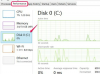PowerPoint הוא בעיקרו מדיום ויזואלי, כלומר ניתן להשתמש בו כדי ליצור כל מיני חומרים כמו פליירים, עלונים וחוברות.
קרדיט תמונה: shironosov/iStock/GettyImages
PowerPoint הוא בעיקרו מדיום ויזואלי, כלומר ניתן להשתמש בו כדי ליצור כל מיני חומרים כמו פליירים, עלונים וחוברות. אתה יכול ליצור חוברת משולשת על ידי חיפוש מקוון אחר תבניות חוברת PowerPoint, או שאתה יכול להשתמש תכונת הטבלה ליצור במהירות חוברת משולשת להדפסה בבית או לשלוח כ-PDF לפרסומת מדפסת.
שלב 1
ב-PowerPoint 2013 ובגירסאות מאוחרות יותר, צור מצגת PowerPoint חדשה. ללחוץ Ctrl-A ואז לִמְחוֹק כדי לנקות את תיבות הטקסט מהשקופית. לחץ על לְעַצֵב לשונית ולחץ על גודל שקופיות סמל בסרט. הזן א רוֹחַב שֶׁל 11 אינצ'ים וא גוֹבַה שֶׁל 8.5 אינץ. נְקִישָׁה בסדר.
סרטון היום
שלב 2
לחץ על לְהַכנִיס הכרטיסייה ולאחר מכן לחץ על שולחן סמל. גרור את הסמן מעל שלושת הריבועים הראשונים בשורה העליונה כדי ליצור טבלה בת שלוש עמודות, בשורה אחת.
שלב 3
גרור את הידיות על גבול השולחן כדי לשנות את גודלו כך שיתאים לשקופית, השאר חצי אינץ' מסביב לשוליים. לגודל השולחן בדיוק לפי 7.5 על ידי 10 אינץ', השתמש ב- גודל שולחן אפשרויות מתחת ל פריסת כלי טבלה לשונית.
שלב 4
גרור את הסמן על כל שלוש העמודות בטבלה. לחץ על עיצוב כלי שולחן לשונית ובחר ללא מילוי מ ה הצללה התפריט הנפתח של הסמל.
שלב 5
לחץ לחיצה ימנית על התמונה הממוזערת של השקופית בצד שמאל ובחר שכפול שקופית מהתפריט הנפתח. כאשר אתה מקפל את החוברת, העמודה הראשונה בשקף 1 תהיה הקדמית, ואילו העמודה האחרונה בשקופית שניה תהיה האחורית.
שלב 6
הוסף תמונות לחוברת על ידי לחיצה על לְהַכנִיס לשונית. בחר תמונות אוֹ תמונות מקוונות ברצועת הכלים ולאחר מכן בחר תמונה. גרור את התמונות למיקומן המשוער ושנה את גודלן על ידי גרירת כל ידית פינה על הגבול. הכנסת התמונות תחילה מאפשרת לקבוע כמה טקסט יתאים לכל עמודה.
שלב 7
הקלד טקסט בעמודות הטבלה. גרור את הסמן מעל הטקסט ולחץ על בית לשונית כדי לשנות את זה גוֹפָן, גודל גופן אוֹ סִגְנוֹן כרצוי. השתמש בגופן קצת יותר גדול עבור כותרות וכותרות, או הודגש. למרכז כותרות, לחץ על יישור מרכז סמל מתחת ל- בית לשונית.
שלב 8
התאם את גדלים ומיקומי התמונה לפי הצורך. גלישת טקסט לא פועלת סביב תמונות מכיוון שהתמונות נמצאות מעל הטבלה. כדי לפנות מקום לתמונות בין פסקאות, הקש על מקש Enter מספר פעמים כדי להוסיף שורות ריקות בעמודות.
שלב 9
שמור את החוברת כקובץ PPT על ידי לחיצה על קוֹבֶץ לשונית ובחירה להציל. הדפס את הקובץ למדפסת שלך על ידי לחיצה על קוֹבֶץ לשונית, בחירה הדפס ולאחר מכן בחירה שלך מדפסת. אם המדפסת שלך יכולה להדפיס שני צדדים באופן אוטומטי, לחץ על מאפייני מדפסת אפשרות ובחר דופלקס מתוך אפשרויות ההדפסה. אם למדפסת שלך אין פונקציה דו-צדדית, הדפס רק את הצד הראשון של החוברת, ולאחר מכן הכנס את הנייר שוב לפני הדפסת הצד השני.
כדי לשמור עותק כקובץ PDF לשליחה למדפסת מסחרית, לחץ על קוֹבֶץ לשונית, בחר יְצוּא ולאחר מכן בחר צור PDF/XPS. אם יש לך Windows 10, אתה יכול גם לבחור הדפס לאחר לחיצה על קוֹבֶץ לשונית ולאחר מכן שנה את מדפסת ל Microsoft Print ל-PDF.